452U-040
Fläckar på utskrifternas kanter
En möjlig orsak kan vara att papperet som används inte är lämpligt eller att det är problem med marginalinställningarna. Kontrollera följande.
Använder du rätt papper?
Kontrollera och byt till lämpligt papper. Ange också rätt inställningar för pappersformat och papperstyp.
Skriver du ut data utan marginaler?
Detta symtom inträffar om ingen marginal anges i skrivardrivrutinen. Se till att du har marginaler runt dokumentet som ska skrivas ut.
Fliken [Efterbehandling]  [Avancerade inställningar]  [Utöka utskriftsområdet och skriv ut]  [Av] |
Blir det fläckar på utskrifterna när du skriver ut kontinuerligt? (MF746Cx / MF744Cdw / MF742Cdw)
Det här fenomenet kan inträffa när du kontinuerligt skriver ut jobb som innehåller många rastrerade bilder
*. Ändra inställningen för <Auto. rengöring av fixeringsenhet> eller <Rengör fix.enh. regelbundet>. Med <Auto. rengöring av fixeringsenhet> anger du att fixeringsenheten ska rengöras automatiskt för att förhindra fläckar. Om du anger <Rengör fix.enh. regelbundet> till en högre nivå görs den regelbundna rengöringen oftare.
*Rastrering används för tabellceller, diagram, bakgrunder i presentationsmaterial, fotografier osv.
OBS!
Varje gång en rengöring utförs med <Auto. rengöring av fixeringsenhet> matas ett pappersark ut.
Om du anger <Rengör fix.enh. regelbundet> till en högre nivå kan utskriftshastigheten bli lägre.
Om fläckarna kvarstår efter att du har ändrat inställningen för <Rengör fix.enh. regelbundet>, eller om du inte vill ange <Auto. rengöring av fixeringsenhet>, använder du <Rengöring av fixeringsenheten (minska missfärgning på baksidan)>.
OBS!
Den här funktionen är effektivare om den utförs inom en timme efter det senaste utskriftspasset.
 [Avancerade inställningar]
[Avancerade inställningar]  [Utöka utskriftsområdet och skriv ut]
[Utöka utskriftsområdet och skriv ut]  [Av]
[Av]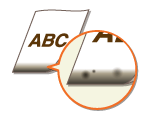
 [Avancerade inställningar]
[Avancerade inställningar]  [Utöka utskriftsområdet och skriv ut]
[Utöka utskriftsområdet och skriv ut]  [Av]
[Av]